cad转换pdf怎么转换?在数字设计领域,CAD扮演着至关重要的角色,作为一种设计工程类文件,它为我们提供了广阔的设计空间和创造力的发挥,然而,就像任何技术工具一样,尽管CAD文件具有显著的灵活性和可编辑性,但它们也存在一些限制和挑战,首先,CAD文件通常庞大而臃肿,因为它们保存了大量的细节和可编辑信息,这使得文件处理和共享变得复杂而困难,其次,CAD文件的兼容性问题不容忽视,许多不同版本的CAD软件之间存在互不兼容的情况,这导致了在不同平台或设备上查看和编辑CAD文件时的困难和限制。
为了应对这些挑战,我们需要寻找一种更加便捷和通用的文件格式,以便在设计工作中更好地共享和交流,在这方面,将CAD文件转换为PDF格式是一个明智的选择,PDF作为一种通用的文件格式,具有许多优势,首先,它具有跨平台和跨设备的兼容性,几乎可以在任何计算机或移动设备上轻松打开和阅读,其次,PDF文件相对较小,便于传输和存储,同时保持了高质量的显示效果,这使得设计图纸和文档能够清晰地呈现给其他人员,此外,PDF文件具有固定的格式和布局,不易被篡改或修改,保证了设计文件的安全性和完整性。下面小编会为大家介绍四种好用的转换方法,感兴趣的小伙伴快来看看吧!

方法一:使用“优速CAD转换器”将CAD转换成PDF
下载地址:https://download.yososoft.com/YSCad/YSCad_TTY.exe
步骤1:首先,打开“优速CAD转换器”软件,如果您之前没有使用过该软件,请先下载并安装,一旦软件打开,在左侧菜单中选择【DWG转PDF】功能,如果您的文件格式是其他类型的PDF,也可以选择其他相应的转换功能。
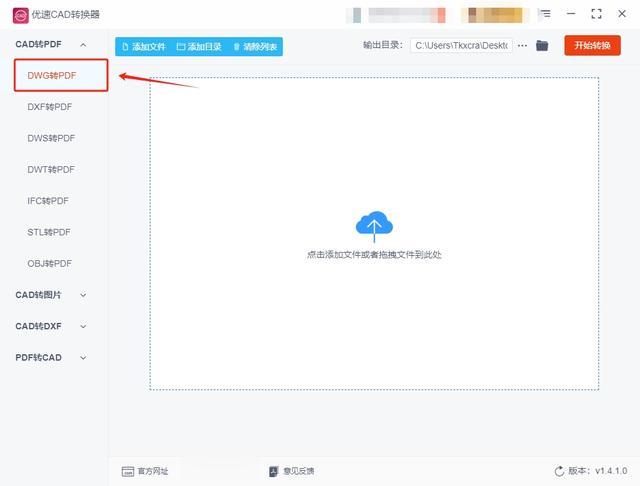
步骤2:在转换界面,点击左上角的【添加文件】按钮,这将打开文件选择界面,您可以在其中选择并导入需要转换的CAD文件,该软件支持批量转换,您可以多选文件进行导入。
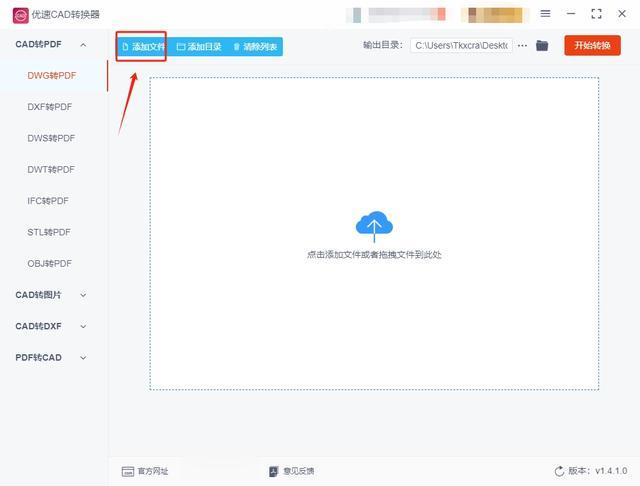
步骤3:当PDF文件导入完成后,您将看到下方出现了一些可调节的设置选项,其中,【输出格式】项不可更改,务必保持为PDF格式,如果没有特殊需求,其余设置可以保持默认值。

步骤4:完成设置调整后,点击右上角的【开始转换】按钮,启动软件的转换程序。

步骤5:转换进度会显示在上方的进度条中,当进度条完成后,软件将自动打开输出目录,您可以在其中找到转换完成的PDF文件。
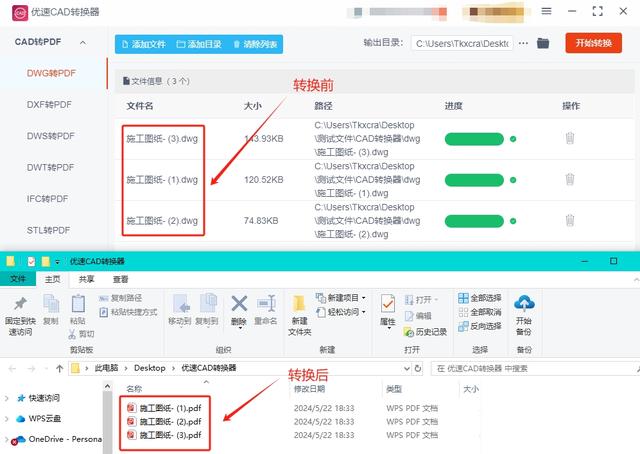
方法二:使用曼云PDF处理器将CAD转换成PDF
步骤1:首先大家需要将曼云PDF处理器下载下来,下载完成后将软件打开,然后在软件界面左侧找到并点击CAD转PDF功能。
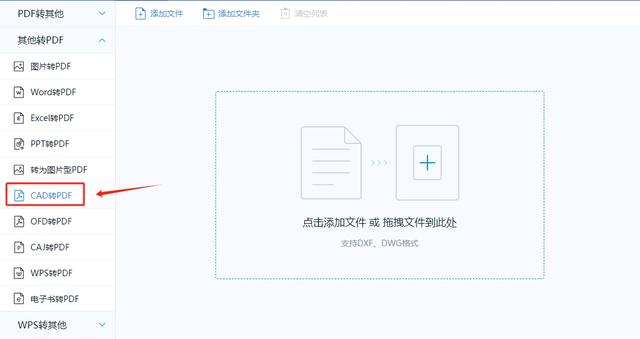
步骤2:点击功能后我们就可以开始转换了,首先大家需要将想转换的CAD文件拖拽到如图所示位置,这样就可以将其导入到软件中。
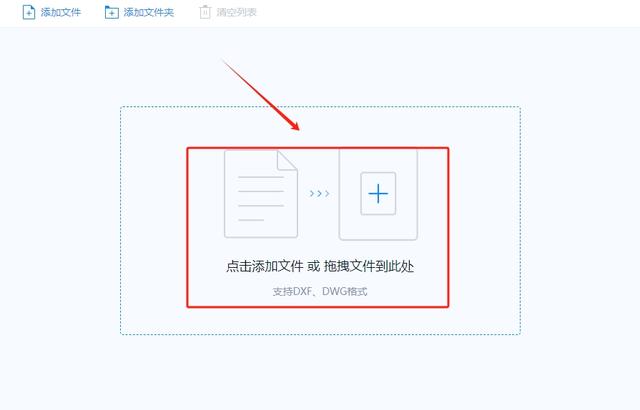
步骤3:CAD文件导入完成后,无需进行任何设置,直接点击右下角的开始转换按钮就行。

步骤4:软件完成转换后,点击文件右侧的文件夹图标,这样就可以将软件的输出目录打开,在打开的目录中就可以找到转换后的PDF文件。
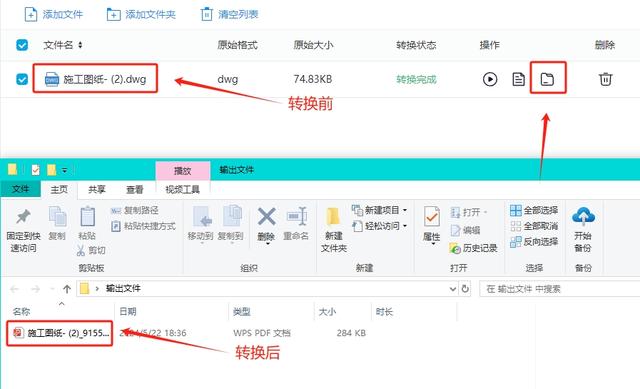
方法三:使用YUIIX在线PDF转换工具将CAD转换成PDF
步骤1:首先请大家打开浏览器并搜索工具的名称,这样浏览器就会展示工具的网站,这时点击网站就可以来到工具操作页面,在这个页面点击CAD转换下的CAD转PDF功能。
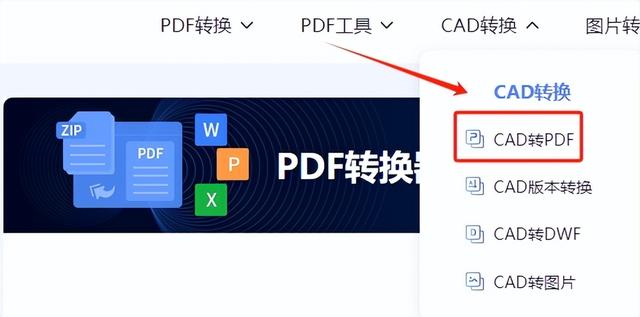
步骤2:之后在新的页面点击蓝色的添加文件按钮,这样就可以选择想转换的CAD文件并将它上传到工具中。
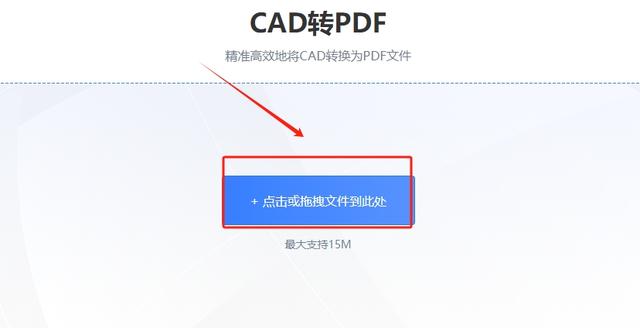
步骤3:想转换的CAD文件上传完成后,点击右下角的开始转换按钮,这样就可以启动工具的格式转换程序。

步骤4:工具完成转换后文件下方会显示下载按钮,点击这个按钮就可以将转换好的PDF文件下载到大家的设备上。

方法四:使用GstarCAD将CAD转换成PDF
步骤1:打开 CAD 文件: 首先,在 GstarCAD 中打开您想要转换的 CAD 文件。您可以使用菜单栏中的“文件”选项或者直接拖放文件到 GstarCAD 窗口中。
步骤2:设置图纸尺寸和布局 (可选): 如果您的 CAD 文件包含多个布局或者您想要指定输出 PDF 的图纸尺寸,您可以在 GstarCAD 中设置图纸尺寸和布局。这可以在绘图界面的底部工具栏中完成。
步骤3:导出为 PDF: 一旦您打开了 CAD 文件并且做好了任何必要的布局设置,您可以开始导出为 PDF。在 GstarCAD 中,您可以使用菜单栏中的“输出”或“打印”选项来开始这个过程。选择导出为 PDF 后,您将被提示设置 PDF 输出选项,例如文件名、输出路径、页面尺寸和其他参数。
步骤4:调整输出设置 (可选): 在设置 PDF 输出选项时,您可以调整一些参数,例如输出的分辨率、图层设置、颜色配置等。这些选项可以根据您的具体需求进行调整,以确保输出的 PDF 文件符合您的期望。
步骤5:导出 PDF: 完成设置后,单击“导出”或“打印”按钮来开始生成 PDF 文件。GstarCAD 将处理并导出您的 CAD 文件为 PDF 格式。
步骤6:保存 PDF: 最后,您将被要求选择 PDF 文件的保存位置和文件名。选择适当的选项并保存您的 PDF 文件。
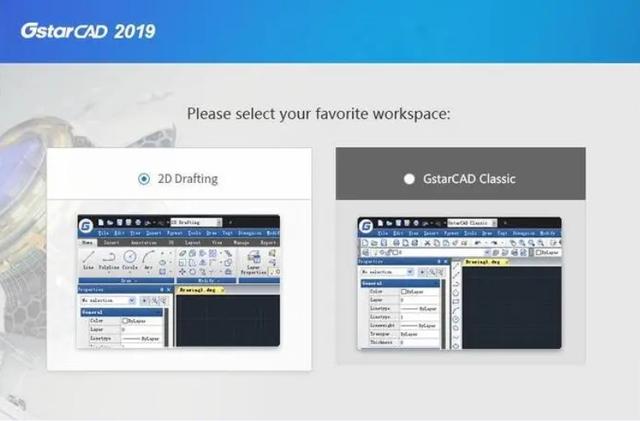
尽管CAD转换为PDF有其显而易见的好处,但我们也必须认识到PDF的一些局限性,首先,PDF在编辑方面的能力相当有限,即使是简单的文本编辑,也需要专门的软件来完成,更不用说CAD这类专业编辑软件了,如果我们需要编辑PDF文件,唯一的选择是返回CAD中进行编辑,然后重新将其转换为PDF,这一过程相当繁琐,此外,PDF格式具有固定的布局和格式,无法灵活调整,因此呈现效果可能会缺乏生动性,最后,CAD转换为PDF可能会面临一些问题,因为这两种格式完全不同。到这里今天这篇“cad转换pdf怎么转换?”就结束了,大家在进行转换时,务必选择可靠的转换软件,例如“优速CAD转换器”,它可以有效的提高我们的转换质量哦!
